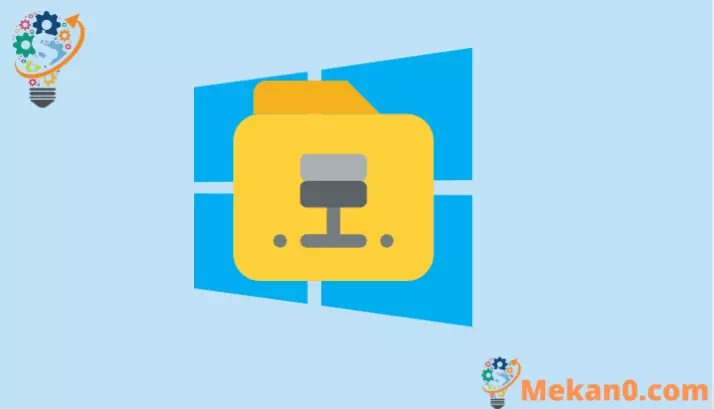Растлумачце, як рэдагаваць файл hosts ў Windows 11
Лёгка змяніць IP-адрас раздзялення дамена ў файле hosts на Windows 11
Файл хостаў - гэта тэкставы файл, які захоўвае інфармацыю, якая выкарыстоўваецца для супастаўлення сервераў або імёнаў хастоў з IP-адрасамі. Нягледзячы на тое, што DNS цяпер выкарыстоўваецца ў асноўным для дазволу IP, Windows па-ранейшаму захоўвае файл hosts.
Часам вам можа спатрэбіцца адрэдагаваць гэты файл hosts. Рэдагаванне файла хоста дазваляе падмануць ваш кампутар, каб разабраць патрэбны IP-адрас. Можа быць шмат прычын, чаму вы хочаце адрэдагаваць файл hosts. Магчыма, вы працуеце з праграмай, незалежнай ад даменнага імя. Ці вы пакідаеце стары сервер і хочаце праверыць свой дамен перад пераносам налад DNS. Незалежна ад прычыны, у Windows 11 лёгка рэдагаваць файл hosts.
Спачатку зрабіце рэзервовую копію файла Hosts
Перш чым рэдагаваць файл hosts, вы павінны стварыць рэзервовую копію файла hosts. Калі нешта пойдзе не так, вы павінны быць у стане аднавіць яго да працоўнай версіі.
Запусціце File Explorer на вашым кампутары, а затым перайдзіце ў тэчку C:→ Windows → System32→ drivers→ etc. Калі ваша Windows знаходзіцца на іншым дыску, вам прыйдзецца адпаведна змяніць дыск C:Дыск, на якім усталявана Windows на вашым кампутары.
Акрамя таго, вы таксама можаце скапіяваць шлях да файла ніжэй і ўставіць яго ў File Explorer і націсніце Enter, каб адкрыць hostsтэчка з файламі.
C:\Windows\system32\драйверы\і г.д
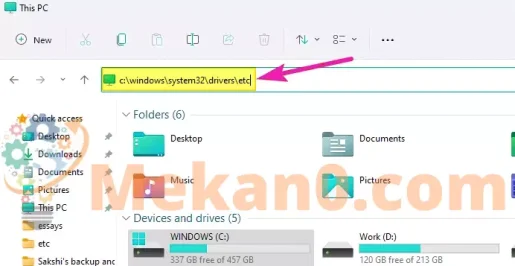
Вы ўбачыце файл з назвай hostsу гэтай тэчцы. Скапіруйце і ўстаўце файл hosts ў іншае месца для рэзервовага капіявання. Вы таксама можаце захаваць яго ў etcПапка мае іншую назву, але яна запытае дазвол адміністратара.
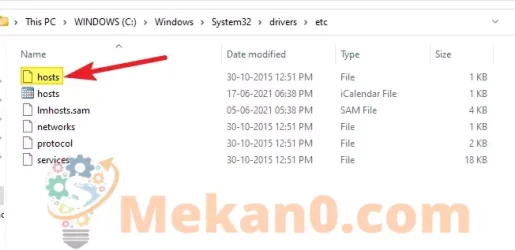
Рэдагаваць файл Hosts з дапамогай нататніка ў Windows 11
Спачатку адкрыйце Нататнік ад імя адміністратара. Для гэтага знайдзіце «Нататнік» у меню «Пуск», затым пстрыкніце правай кнопкай мышы значок прыкладання «Нататнік» і абярыце з меню «Запуск ад імя адміністратара».

Windows адлюструе запыт дазволу з пытаннем: «Вы хочаце дазволіць гэтай праграме ўносіць змены ў ваш кампутар?» Націсніце кнопку Так. Гэта адкрые нататнік з правамі адміністратара, каб вы маглі рэдагаваць файл hosts з ім.
Далей у нататніку перайдзіце да пункта меню «Файл» і абярыце ў меню «Адкрыць». Вы таксама можаце выкарыстоўваць спалучэнне клавіш «Ctrl + O».
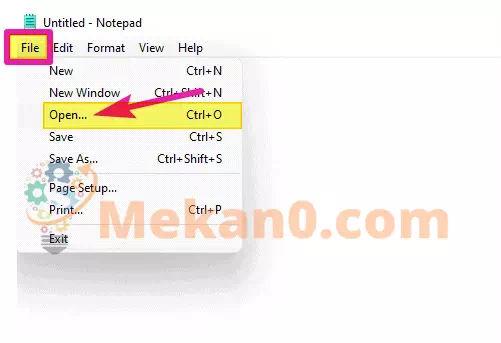
Затым скапіруйце і ўстаўце hostsАдрасуйце файл у полі Імя файла ў дыялогавым акне Адкрыць і націсніце Enter.
C:\ويندوز\System32\drivers\etc\hosts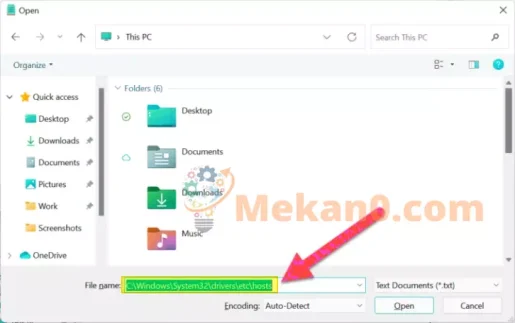
Вы таксама можаце ўручную перайсці да файла hosts і адкрыць яго, перайшоўшы ў тэчку C:→ ويندوز→ System32→ drivers→ etcУ дыялогавым акне Адкрыць. Але спачатку вы павінны змяніць тып файла з «тэкставых файлаў» на «усе файлы», таму што файл hosts не з'яўляецца вашым стандартным тэкставым файлам.
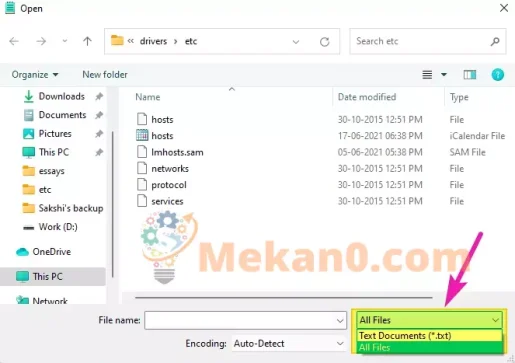
Ён адкрые файл hosts у нататніку, і вы можаце лёгка рэдагаваць яго.
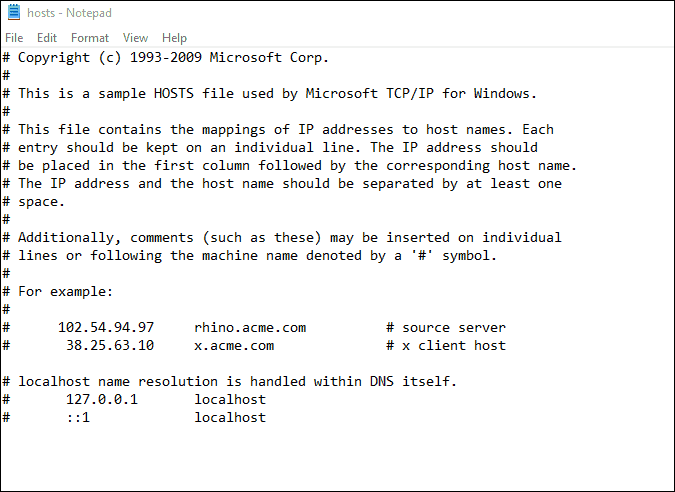
Дадайце новыя IP-адрасы і даменныя імёны, якія вы хочаце разабраць, у канец файла і захавайце Ctrl + S спалучэнне клавіш. Паколькі мы адкрылі нататнік у рэжыме адміністратара, вы зможаце лёгка захаваць файл, не маючы дадатковых дазволаў.
І ўсё. Вы паспяхова змянілі файл hosts ў Windows 11.
Windows 11 візуальна можа моцна адрознівацца ад Windows 10. Але большасць асноўных элементаў застаюцца ранейшымі, асабліва структура файлаў і тэчак сістэмнай тэчкі Windows. Вы можаце лёгка перамяшчацца і выкарыстоўваць тыя ж прыёмы, якія вы выкарыстоўвалі ў Windows 10, каб перамяшчацца і ў Windows 11.